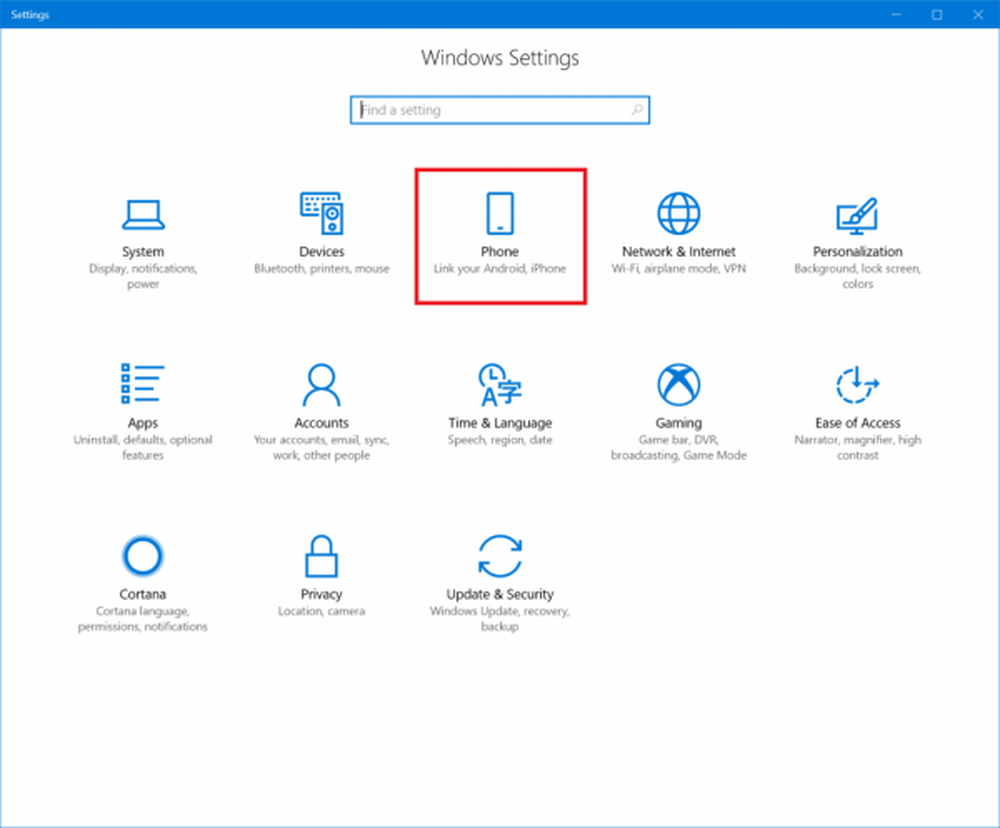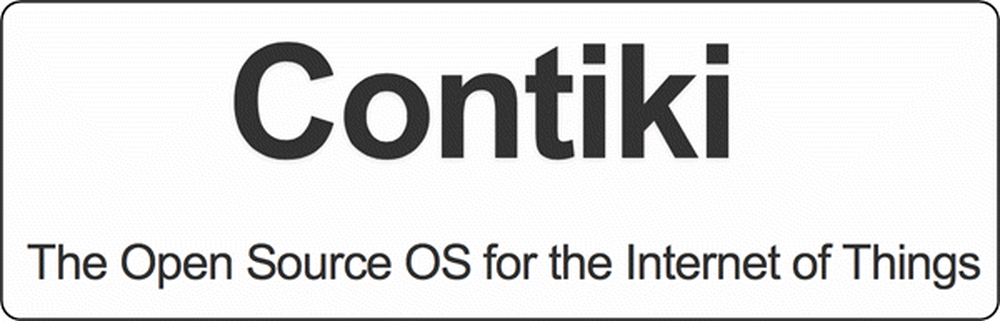Meniul contextual îngheață sau se deschide lent în Windows 10/8/7
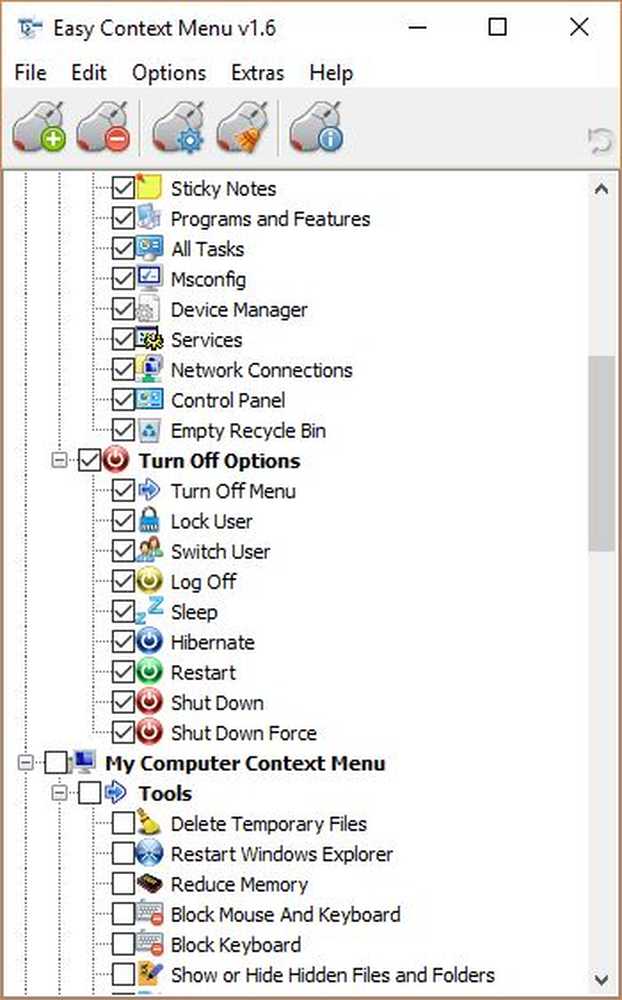
Folosești computerul tău Windows 10 și se întâmplă ceva ciudat. Din anumite motive, când faceți clic dreapta, meniul contextual se blochează sau se deschide încet. Acest lucru nu ar trebui să se întâmple deoarece, în timp ce clic-dreapta nu este folosit la fel de mult ca și clic pe stânga, - dar este încă o problemă obișnuită. Acest lucru se întâmplă în special pentru că atunci când instalați programe, aceștia continuă să își adauge intrările în meniul contextual și dacă unul este programat prost, ați putea ajunge la un meniu contextual care nu răspunde.
Dacă faceți clic dreapta pe Desktop sau în File Explorer, meniul contextual îngheață sau se deschide lent pe computerul Windows, iată câteva lucruri pe care trebuie să le analizați pentru a remedia problema.
Meniul de conturi se blochează sau se deschide lent
Nu este nevoie să vă faceți griji pentru că rezolvarea problemei nu este o afacere dificilă. Doar urmați pașii de mai jos și veți fi bine.
Primul lucru este primul; trebuie să efectuați o încărcare curată a calculatorului dvs. Windows 10. În starea Clean Boot, dacă descoperiți că problema dispare, trebuie să dezactivați un program după altul și să vedeți dacă dezactivarea îmbunătățește situația.
Dacă acest lucru nu vă ajută, este necesar să încărcați în mod normal și să eliminați unele elemente din meniul contextual.
Iată câteva postări care vă pot ajuta:
- Eliminați elemente din noul context
- Eliminați intrarea CRC-SHA din meniul contextual
- Eliminați "Dați acces la" elementul de meniu contextual
- Eliminați partajarea elementului din meniul contextual.
De asemenea, puteți utiliza un editor de meniu contexut gratuit pentru a elimina elementele meniului contextual nedorit. În acest post, mă refer la Easy Context Menu Editor. Dacă aveți CCleaner pe sistemul dvs., atunci puteți folosi cu siguranță acest lucru, dar nu are multe opțiuni legate de meniul contextual pentru a juca cu.
OK, deci după descărcarea software-ului, nu este nevoie să instalați nimic, deoarece este o aplicație portabilă, trebuie doar să dați clic pe fișierul executabil, fie că este vorba de 32 de biți sau 64 de biți, atâta timp cât este cel potrivit pentru computerul dvs. Windows 10.Acum, interfața cu utilizatorul este ușor de înțeles. Puteți să adăugați cu ușurință mai multe opțiuni sau să eliminați opțiunile doar cu un clic al butonului.
În principiu, ar trebui să vă uitați la elementele adăugate de software-ul terț și să le dezactivați pe cele care nu au nevoie.
După ce ați terminat, faceți clic pe "Aplicați modificările" și treceți mai departe.
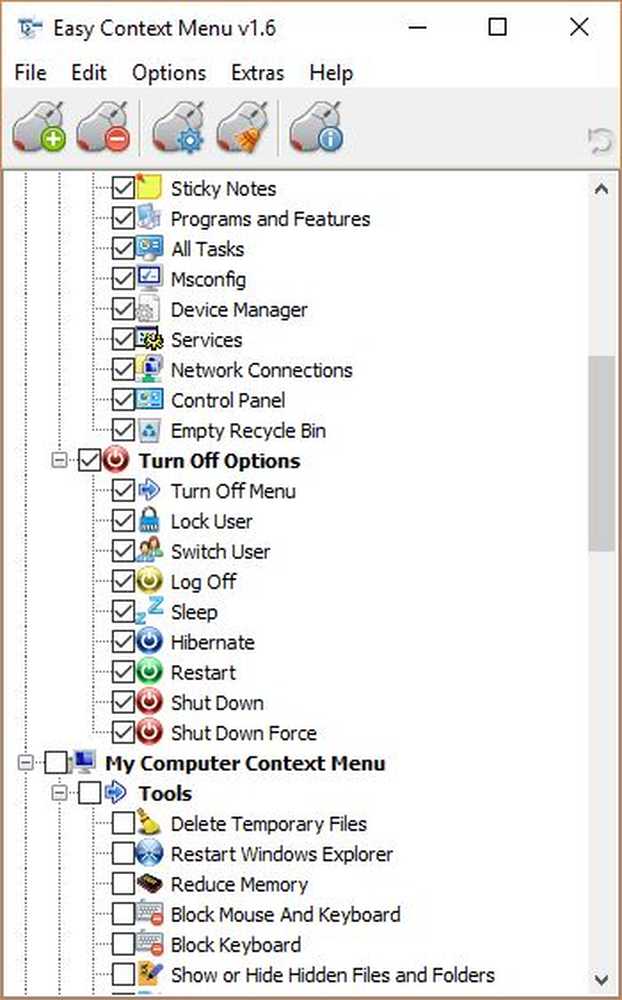
Trebuie să fii atent la opțiunile pe care le aleg, deoarece pot determina ce se adaugă sau se elimină din meniul contextual. Asigurați-vă că ceea ce eliminați sau adăugați este alegerea potrivită înainte de a merge mai departe cu planul dvs..
O altă problemă la care s-ar putea întâmpla este că Windows Explorer cade când faceți clic dreapta pe butonul mouse-ului. Într-o astfel de situație, citiți acel ghid pentru a rezolva lucrurile.